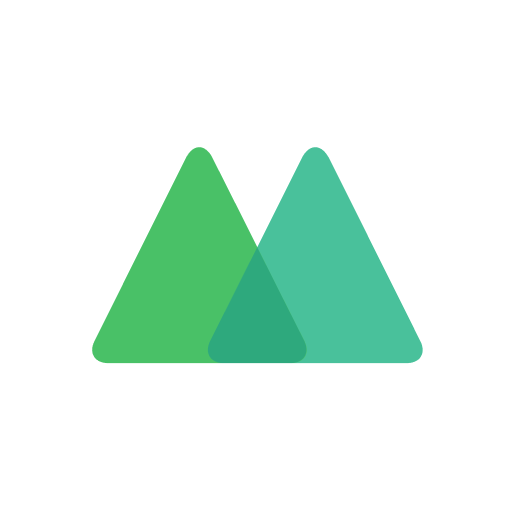在现代数据科学和机器学习的研究中,Jupyter Notebook已经成为了一个极其重要的工具。它不仅是一个编程环境,还是一个兼具文档功能的交互式计算平台。在使用过程中,很多用户希望能够美化他们的代码和输出结果,其中字体大小和颜色的改变就是一个常见的需求。在本文中我们将探讨如何在Jupyter Notebook中改变字的大小和字体颜色,以及这些功能在展示数据和结果时的重要性。

首先改变Jupyter Notebook中文字的大小和颜色可以使可视化内容更加吸引读者的注意,从而提高阅读体验。在一些数据分析结果或机器学习模型的展示中,清晰的视觉效果至关重要。为了实现这些效果,我们可以使用HTML和Markdown两种方式。下面我们将分别介绍这两种方法。
使用HTML改变字体大小和颜色
在Jupyter Notebook中,我们可以直接使用HTML标签来控制字体的样式,这是一个非常灵活且强大的方法。使用HTML,我们可以通过`
`标签、`
`至`
`标签改变字体的大小,也可以通过`style`属性来改变文本的颜色。
例如要改变文本的大小,我们可以使用以下代码:
这是一个20px大小的文本。
这是一个30px大小的文本。
要改变字体颜色,可以使用`color`属性,例如:
这是红色的文本。
这是蓝色的文本。
通过这样的方式,用户可以自由改变文本的大小和颜色,以达到理想的效果。
使用Markdown改变字体大小和颜色
虽然Markdown本身不直接支持字体颜色的改变,但我们同样可以使用Markdown提供的标题格式来改变字体的大小。Markdown中的标题格式有六级,等级越低,字体越小。
例如:
# 这是一级标题(最大) ## 这是二级标题 ### 这是三级标题 #### 这是四级标题 ##### 这是五级标题 ###### 这是六级标题(最小),Markdown无法直接通过语法设置字体颜色,所以希望使用字体颜色的用户仍需要返回到HTML的方式。为了在Markdown中加入HTML代码,用户可以将HTML代码直接嵌入到Markdown中,而不会影响到文档的结构。
应用示例
接下来我们来看一个综合的示例,假设我们正在分析一个数据集,想要在输出中突出显示某些重要的结果:
数据分析结果:
总体趋势明显向上,建议进一步分析。
注意:异常值处理需要谨慎!
通过上述示例,我们可以清楚地看到重要信息,尤其是“注意:异常值处理需要谨慎!”这一句,以红色显示,有助于提醒读者。在数据可视化和结果展示中,这种方式能够有效地吸引观众的注意力,提升信息传递的效率。
总而言之Jupyter Notebook为我们提供了丰富的功能来调整字体的大小和颜色,帮助我们在数据分析及展示过程中更好地传达信息。这不仅能够提高文档的可读性,还能使我们的分析结果更加生动、明确。无论是使用HTML还是Markdown,用户都可以灵活地选择最合适的方法,以增强内容的吸引力。所以希望每位关心数据展示效果的用户都可以灵活运用这些技巧,使其项目更加出色。